
آپدیت جدید سیستم عامل ایفون، یکی از اخبار داغ و جذاب این روزها است. شرکت بزرگ اپل هر ساله بهروزرسانیهایی را برای سیستم عامل برند خود عرضه میکند تا کاربران را با امکانات جدید عملکردی مختلف آشنا کند. در کنفرانس توسعهدهندگان اپل، که به تازگی برگزار شد،iOS 17 به عنوان آخرین بهروزرسانی سیستمعامل اپل معرفی شد. این نسخه جدید با دستاوردهای فنی و قابلیتهای جذاب خود، نظر کاربران را به خود جلب کرده است. یکی از ویژگیهای برجسته این نسخه، قابلیت Name Drop است که به تبادل اطلاعات شخصی با دیگران کمک ویژهای میکند.
گزینه Name Drop آیفون چیست و چه کاربردی دارد؟
یکی از جذابیتهای این آپدیت، قابلیت Name Drop است. این قابلیت به کاربران اجازه میدهد تا بهصورت آسان و سریع اطلاعات تماس و دیگر اطلاعات شخصی خود را با دیگران به اشتراک بگذارند. کافی است آیفون خود را درست در کنار دستگاه دیگری قرار دهید تا همه اطلاعات تماس بهطور اتوماتیک بر روی صفحه نمایش ظاهر شود.
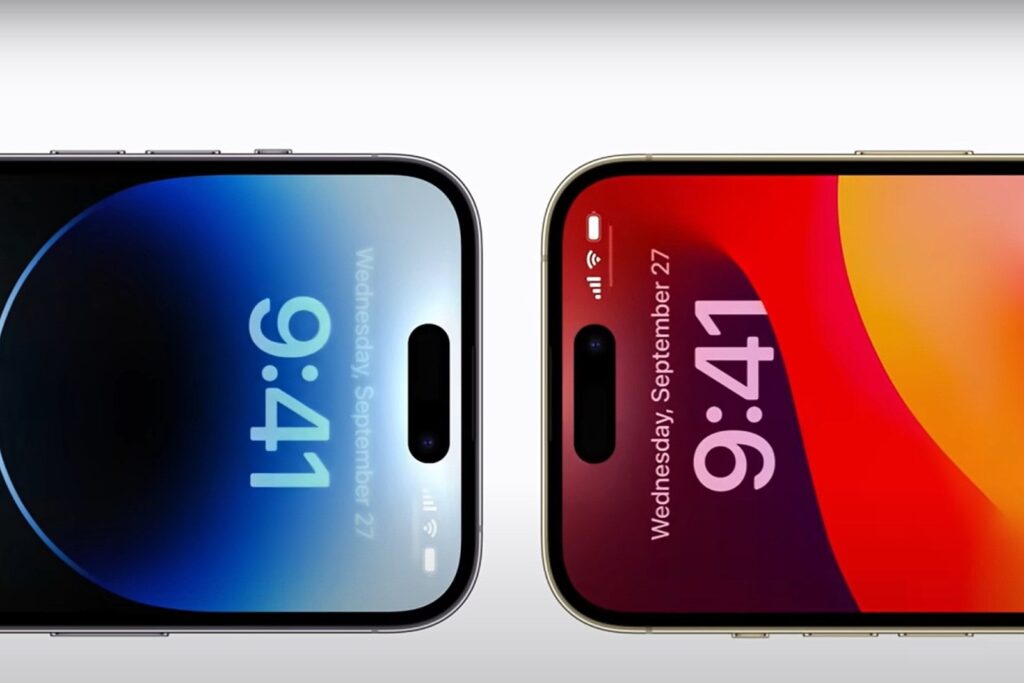
بیشتر بخوانید: آموزش فعال کردن فونت نستعلیق بر روی ایفون
نحوه فعال سازی گزینه Name Drop در ios 17 چگونه است؟
این قابلیت در مدت زمان کم، بیشترین محبوبیت را بین کاربران داشته است. اکنون در ادامه، نحوه فعال سازی این گزینه را شرح دادیم:
- ابتدا اطمینان حاصل کنید که سیستمعامل دستگاه شما به iOS17 بهروز شده باشد.
- سپس وارد بخش “تنظیمات” (Settings) شوید.
- به قسمت “اطلاعات تماس” (Contacts) بروید.
- گزینه “Name Drop” را روشن کنید.
- با فعالسازی این گزینه، شما قادر به استفاده از قابلیت Name Drop برای بهاشتراکگذاری اطلاعات تماس خود با دیگران خواهید بود.
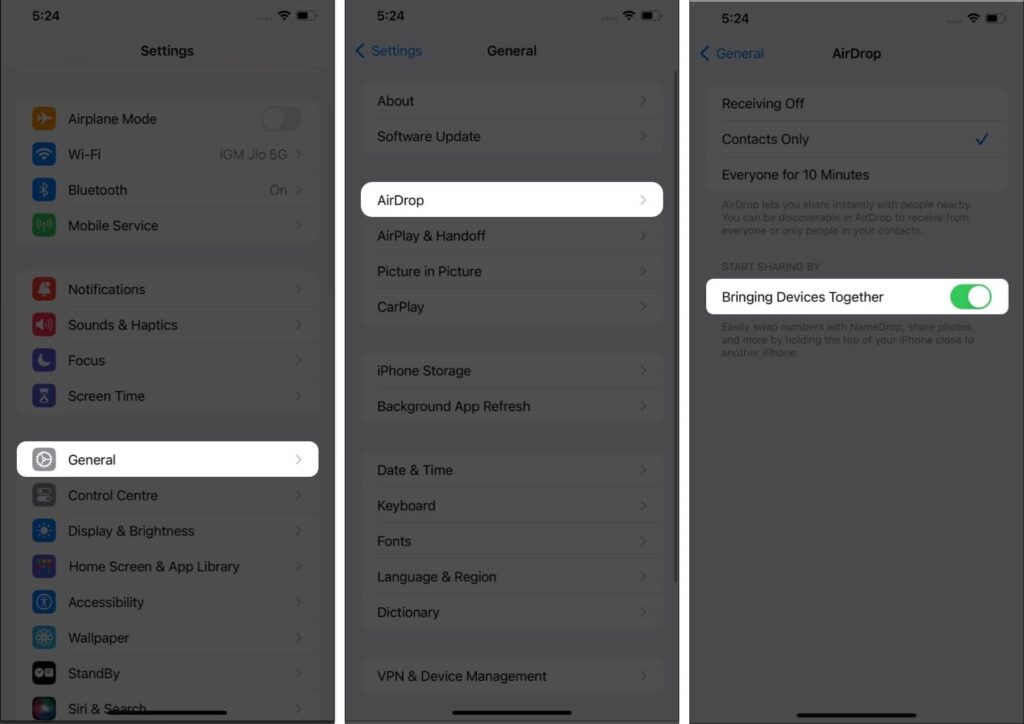
بیشتر بخوانید: 4 راه برای باز کردن قفل آیفون بدون رمز عبور
استفاده از Name Drop به چه صورت است؟
در این بخش، مراحل جابهجایی آسان اطلاعات تماس با استفاده از Name Drop را توضیح خواهیم داد:
- گزینه Airdrop هر دو دستگاه (آیفون شما و دستگاه شخص دیگر) باید روشن باشد.
- دستگاه آیفون خود را بهطور مستقیم در کنار دستگاه دیگر حرکت دهید. این اقدام سبب انتقال اطلاعات سریع و دقیق بین دو دستگاه مختلف میشود.
- روی گزینه”Share” در منوی ظاهر شده بزنید و گزینه ” Share Your Contact ” را انتخاب کنید.
با انجام این مراحل ساده، اطلاعات تماس شما به سرعت و به صورت مستقیم با دیگران به اشتراک گذاشته میشود. قابلیت Name Drop نشاندهنده تلاش اپل در جهت ایجاد فرآیندی ساده و کاربردی برای انتقال اطلاعات تماس است.

بیشتر بخوانید: جدید ترین روش بازگردانی انتن آیفون 14 و 15
نحوه غیر فعال کردن Name Drop چگونه است؟
اگرچه قابلیت Name Drop میتواند یک ابزار مفید برای تبادل سریع اطلاعات تماس باشد، اما برخی از کاربران ممکن است به دلیل نگرانی در مورد حفظ حریم شخصی، از استفاده از این قابلیت منصرف شوند. برای غیرفعال کردن Name Drop و حفظ امنیت اطلاعات، میتوانید مراحل زیر را دنبال کنید:
- وارد “تنظیمات” (Settings) شوید.
- به قسمت “اطلاعات تماس” (Contacts) بروید.
- گزینه “Name Drop” را پیدا کنید و آن را غیرفعال کنید.
با انجام این مراحل، قابلیت Name Drop غیرفعال شده و دیگران نمیتوانند بهسادگی اطلاعات تماس شما را دریافت کنند.
این سری از بروزرسانیها، نشان از تلاش شرکت اپل در افزایش قابلیتهای جدید و متنوع است که سبب سهولت در استفاده کاربران میشود. به طور خلاصه، با معرفی قابلیت Name Drop در iOS 17، اپل یک گام دیگر به سوی سهولت و کاربری بالاتر در تبادل اطلاعات فردی بین کاربران خود برداشته است. این ویژگی به عنوان یک ابزار موثر و مدرن، تجربه کاربران را در دنیای iOS بهبود میبخشد و این سیستمعامل را به یک محیط ارتباطی پویا و پیشرفته تبدیل میکند.
